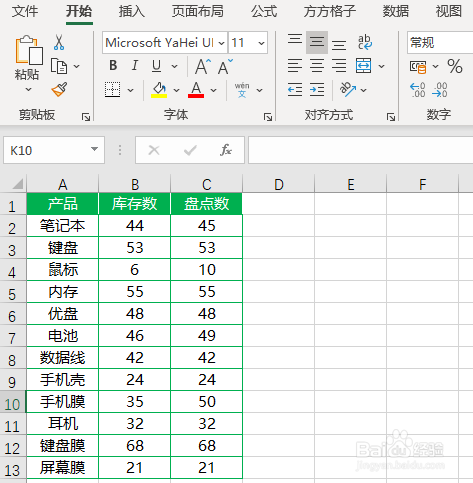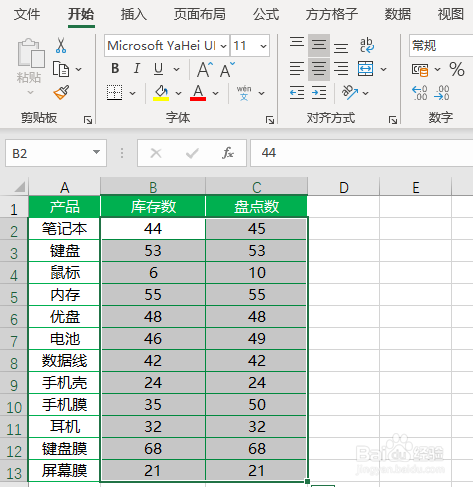Excel如何快速对比两列数据并将不同项标记颜色
1、如下图是某商场各商品库存数与盘点数表格,现在想要快速对比各商品库存数和盘点数是否一致,如果不一致使用绿色进行填充标记。
2、选中B2:C13单元格区域
3、点击下图选项(Excel工具箱,百度即可了解详细的下载安装方法,本文这里不作详细叙述)
4、点击【随机重复】
5、选择【单区域内对比】
6、勾选【行内对比】,然后点击【标记背景色】后面的颜色进行设置标记颜色
7、点击绿色,然后点击【确定】
8、最后点击【确定】即可完成
9、完成效果如下图
声明:本网站引用、摘录或转载内容仅供网站访问者交流或参考,不代表本站立场,如存在版权或非法内容,请联系站长删除,联系邮箱:site.kefu@qq.com。
阅读量:91
阅读量:86
阅读量:68
阅读量:71
阅读量:65